问题:
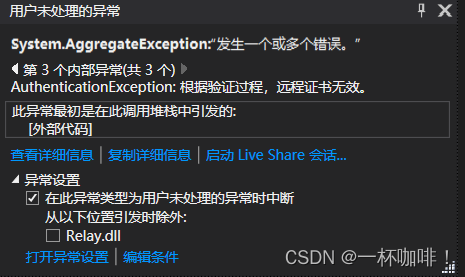
我们给IIS上的网站设置的类型为:https,并且设置了SSL,我们在访问程序时可能会报错:System.Security.Authentication.AuthenticationException: 根据验证过程,远程证书无效 。
解决:
System.Security.Authentication.AuthenticationException: 根据验证过程,远程证书无效 。”这个异常,是因为远程url使用的域名没有购买证书,所以需要在报错的代码前加一句话:ServicePointManager.ServerCertificateValidationCallback += RemoteCertificateValidate;
RemoteCertificateValidate事件代码如下:
//为了通过远程证书验证,总是返回true
private static bool RemoteCertificateValidate(object sender, X509Certificate cert,X509Chain chain, SslPolicyErrors error)
{
return true;
}























 6598
6598

 被折叠的 条评论
为什么被折叠?
被折叠的 条评论
为什么被折叠?










